Saya perlu mengatakan bahawa fail PDF benar-benar baik, tetapi kadang-kadang saya tidak mahu menunjukkan orang lain kandungan fail PDF saya. Kemudian anda memerlukan SanPDF untuk menekan kunci pada fail PDF anda!

S: Bagaimana saya menggunakan SanPDF untuk menambah Kunci kuat untuk “Cinta PDF”?
A:
1. Mula menggunakan produk kami dan pergi ke laman utama sanpdf.com, klik “Muat turun” untuk memuat turunSanPDF Desktop.
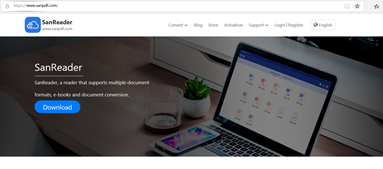
2. Selepas muat turun selesai, mula memasang klien SanPDF.
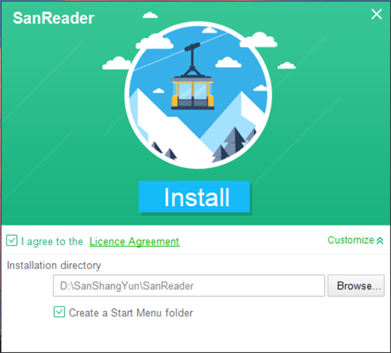
PS: jika anda telah menyelesaikan dua langkah pertama, sila gunakan tangan kecil comel anda untuk menggerakkan tetikus untuk membuka klien kami
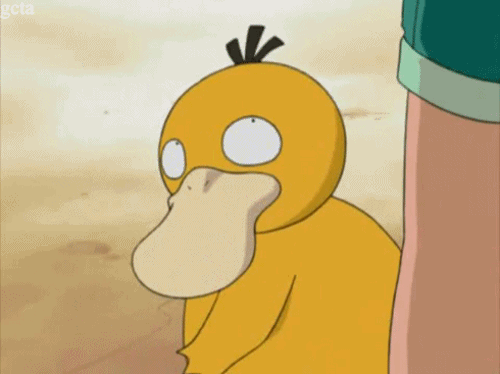
3. Buka pelanggan
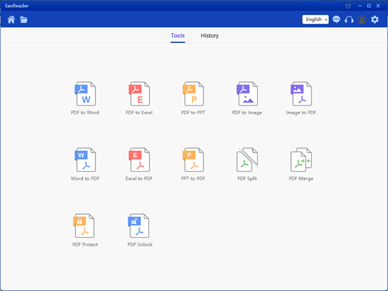
4. Pilih “” PDF Encrypt “Fungsi penukaran ini
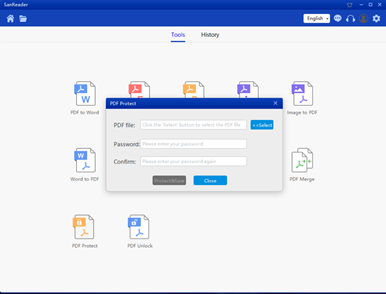
5. Klik “Pilih” dan pilih fail yang hendak disulitkan.
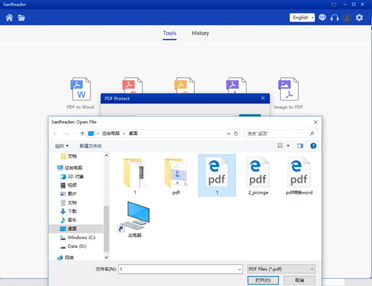
6. Tetapkan kata laluan

7. Klik “Sulitkan & Simpan” untuk menyimpan fail PDF yang disulitkan.
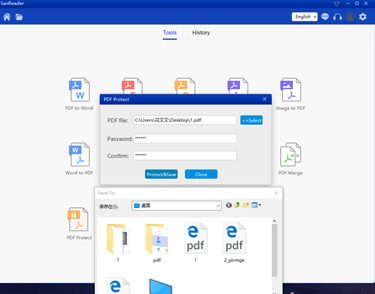
8. Apabila selesai, klik pada “Direktori Terbuka”, anda boleh menyemak imbas fail yang disulitkan
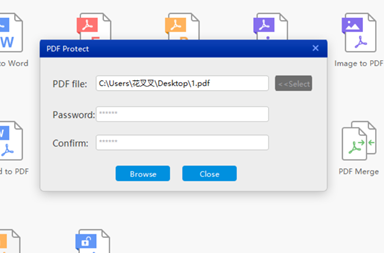
had:
Pengguna yang tidak berdaftar mempunyai 10 penukaran, dan hanya boleh menukar 2MB fail pada satu masa. Muat turun tidak dibenarkan melebihi masa muat turun dua jam had.
Pemprosesan cekap:
Jika anda mahu tidak terhad dan menukar pelbagai fail, anda boleh mendaftarkan pengguna SanPDF, sila lihat “Produk kami Pengaktifan “, ciri ini diaktifkan, anda boleh mendapat banyak lagi keistimewaan.
Alat penukaran lain:
1, PDF ke EXCEL
2, PDF ke PPT
3, PDF ke Word
4, gambar ke PDF
5, WORD ke PDF
6, EXCEL ke PDF
7, PPT ke PDF
8, penyahsulitan PDF
9, PDF ke gambar
10, perpecahan PDF
11, PDF bergabung
Keselamatan:
Kami menghormati hak privasi. Selepas 24 jam penukaran fail, mereka akan sentiasa dipadamkan dari pelayan kami. Untuk maklumat lanjut, sila baca polisi privasi kami.
SanPDF, membantu anda memperbaiki kecekapan dan menjimatkan lebih banyak masa, jadi anda mempunyai kehidupan yang berwarna-warni.